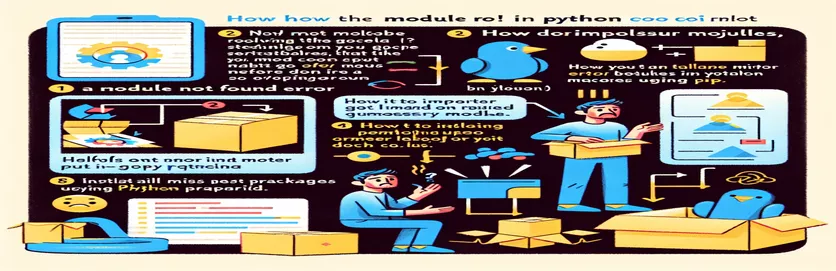修复 Google Colab 中的模块导入问题
在 Google Colab 中运行 Python 脚本时遇到 ModuleNotFoundError 可能会令人沮丧,尤其是当导入在笔记本单元中运行得很好时。当尝试从 shell 提示符运行脚本时,通常会出现此问题,从而导致工作流程混乱和延迟。
在本文中,我们将探讨一个常见场景:在 Google Colab 中挂载 GitHub 存储库,并且特定 Python 脚本由于导入错误而无法运行。我们将提供分步指南来解决此问题,而不影响 Colab 笔记本单元中的现有导入。
| 命令 | 描述 |
|---|---|
| sys.path.append() | 将指定目录添加到 Python 路径以使该目录中的模块可导入。 |
| import sys | 导入 sys 模块,提供对系统特定参数和功能的访问。 |
| print() | 将消息输出到控制台以进行验证和调试。 |
| #!/bin/bash | 指示应使用 Bash shell 执行脚本。 |
| cd | 将当前目录更改为指定路径,确保脚本在正确的目录中运行。 |
| python -c | 执行直接从 shell 作为字符串传递的 Python 命令。 |
了解 ModuleNotFoundError 的解决方案
Python 脚本示例调整 Python 路径以包括包含所需模块的目录。通过使用 import sys 和 sys.path.append('/content/QML'),我们确保解释器可以找到并导入 QML.bc.UtilFunc 模块没有错误。从 shell 提示符运行脚本时,此方法很有用,因为它规避了默认模块搜索路径限制。此外,该脚本还包括一条打印语句,用于确认模块导入成功,从而向用户提供即时反馈。
shell 脚本自动执行执行过程,确保在运行 Python 命令之前设置正确的工作目录。它以 Shebang 线开始, #!/bin/bash,表示使用Bash shell。这 cd 命令将当前目录更改为 /content/QML,保证脚本在正确的上下文中运行。最后的命令, python -c "import sys; sys.path.append('/content/QML'); import run_smr",直接从 shell 执行 Python 命令,一步更新路径并运行所需的脚本。 Python 和 shell 脚本的结合有效解决了 Google Colab 中的 ModuleNotFoundError。
解决 Google Colab 中的 ModuleNotFoundError
用于调整Python路径的Python脚本
# Add the base directory to the Python pathimport syssys.path.append('/content/QML')# Importing the module after updating the pathimport QML.bc.UtilFunc as UF# Verifying the importprint("Module imported successfully!")
自动路径调整和脚本执行的脚本
使用正确路径运行Python脚本的Shell脚本
#!/bin/bash# Ensure the current working directory is the script's directorycd /content/QML# Run the Python scriptpython -c "import sys; sys.path.append('/content/QML'); import run_smr"
解决 Google Colab 中的 ModuleNotFoundError
用于调整Python路径的Python脚本
# Add the base directory to the Python pathimport syssys.path.append('/content/QML')# Importing the module after updating the pathimport QML.bc.UtilFunc as UF# Verifying the importprint("Module imported successfully!")
自动路径调整和脚本执行的脚本
使用正确路径运行Python脚本的Shell脚本
#!/bin/bash# Ensure the current working directory is the script's directorycd /content/QML# Run the Python scriptpython -c "import sys; sys.path.append('/content/QML'); import run_smr"
在 Google Colab 中处理导入
另一种解决问题的方法 ModuleNotFoundError 在Google Colab中是通过修改 PYTHONPATH 环境变量。这可以直接在 Colab 环境中完成,确保所有模块导入都能识别正确的路径。通过设置 PYTHONPATH 要包含模块的目录,您可以避免笔记本单元和 shell 命令中与模块解析相关的问题。
要修改 PYTHONPATH,您可以使用 os Python 中设置环境变量的模块。此方法提供了对模块搜索路径的灵活性和控制,使管理复杂的项目结构变得更加容易。此外,您还可以使用 Colab 的内置功能(例如 cell magics)来简化流程并提高工作流程效率。
ModuleNotFoundError 的常见问题和解决方案
- 如何修改 Google Colab 中的 PYTHONPATH?
- 使用 os 设置环境变量的模块,例如, os.environ['PYTHONPATH'] = '/content/QML'。
- 为什么我的模块导入可以在笔记本单元中工作,但不能在 shell 命令中工作?
- 笔记本单元和 shell 命令可能具有不同的工作目录或环境设置。调整 sys.path 或者 PYTHONPATH。
- sys.path.append() 命令的用途是什么?
- 它将指定的目录添加到 Python 路径,允许解释器从该目录查找并导入模块。
- 如何确保我的脚本在正确的目录中运行?
- 使用 cd 在运行 Python 脚本之前,在 shell 脚本中使用命令更改到适当的目录。
- #!/bin/bash 行在脚本中起什么作用?
- 它指定应使用 Bash shell 执行脚本。
- 我可以直接从 Google Colab 中的 shell 运行 Python 命令吗?
- 是的,您可以使用 17 号 命令直接从 shell 执行 Python 代码。
- 如何验证我的模块是否已成功导入?
- 用一个 print() 导入后的语句以确认模块已正确加载。
- 是否有必要为每个脚本执行调整 PYTHONPATH?
- 是的,如果您的脚本依赖于自定义模块路径,请调整 PYTHONPATH 确保一致的模块分辨率。
- 调整路径后仍然找不到我的模块怎么办?
- 仔细检查目录路径并确保模块名称正确且没有拼写错误。
模块解析要点总结
遇到一个 ModuleNotFoundError 在 Google Colab 中,从 shell 运行脚本时很常见。此问题通常是由于模块路径不正确造成的。调整 PYTHONPATH 环境变量或更新脚本中的 Python 路径可以解决此问题。使用 shell 脚本自动执行此过程可确保设置正确的路径,防止错误并提高 Colab 中的工作流程效率。